
- SAP Community
- Products and Technology
- Enterprise Resource Planning
- ERP Blogs by Members
- Publicando BADI e analisando lógica de dados via T...
- Subscribe to RSS Feed
- Mark as New
- Mark as Read
- Bookmark
- Subscribe
- Printer Friendly Page
- Report Inappropriate Content
Introdução
No mundo S/4 HANA Public Cloud, os desenvolvedores passam a implementar suas BADI's e desenvolver seus códigos lógicos para customizar uma aplicação a partir do app Custom Logic, onde é possível analisar as implementações disponibilizadas para cada cenário a partir de seu contexto e tema.
Necessidade
Implementação de BADI para desenvolvimento lógico em um ambiente S/4 HANA Public Cloud Edition, release 2308. Para atingir esse objetivo, devemos seguir os seguintes passos:
1. Acessando o app
Pesquisar no filtro "Apps" a aplicação "Custom Logic" . Repare que existe uma versão depreciada, no qual não deverá ser utilizada.

App Custom Logic
Outra opção de acesso é pelo app Custom Fields

App Custom Fields
Na aba Custom Logic, o mesmo informará que o app está depreciado, e te encaminhará para o app atual

Aba Custom Logic
App atual Custom Logic

App Custom Logic atualizado
2. Identificando BADI
Ao clicar em criar uma implementação, você primeiro precisará definir o Business Context do cenário em que você quer publicar uma implementação lógica:

Clicando em New - Nova implementação
Você pode visualizar a documentação de cada uma para ver o que ela está recebendo de entrada e quais parâmetros são possíveis efetuar modificações
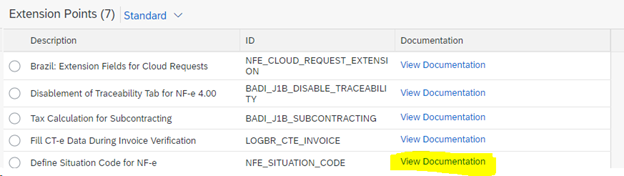
Extension Points - Lista de BADIs disponíveis
3. Implementando BADI
Após selecionar a BADI, seguir os passos para nomeá-la e publicá-la no ambiente (o preenchimento do passo 2 vai depender de cada cenário)

Nomeando sua implementação
Ao final, é necessário publicá-la no ambiente
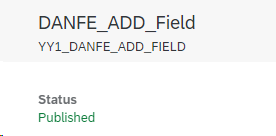
Custom Logic publicada
4. Publicando seu código lógico
Em Open Code Editor, é possível efetuar a lógica desejada, conforme a disponibilidade de cada BADI

Open Code Editor
Em Show Sample Code, cada BADI nos mostra um exemplo de como devemos declarar as estruturas e preencher os dados da lógica em questão

Show Sample Code
É possível visualizar os parâmetros de importação e exportação, no lado direito da tela

Parâmetros de importação
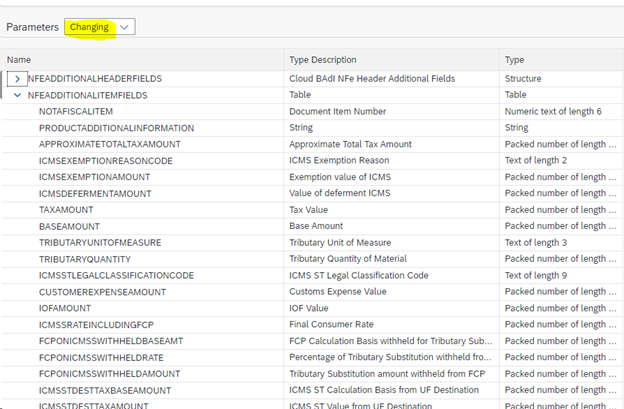
Parâmetros changing - Saída
Em Show Keyboard Shortcuts existem alguns atalhos que facilitam a codificação, como por exemplo o pretty printer ou code completion

Atalhos
Na aba Compare, podemos ver todas as versões publicadas para comparação ou resgate das mesmas

Versionamento de códigos
Na aba Test, podemos simular o código adicionando valores e salvando como variantes
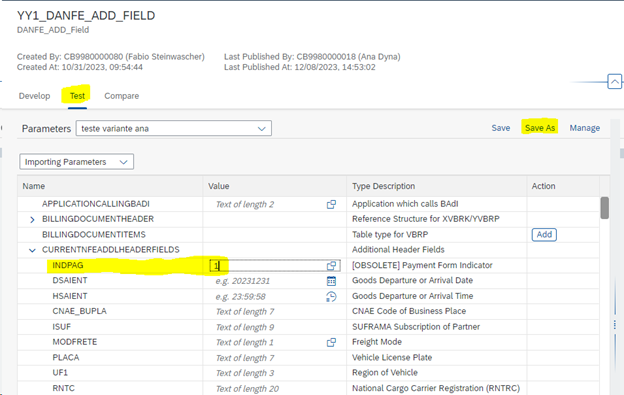
Testando cenários possíveis através de variantes

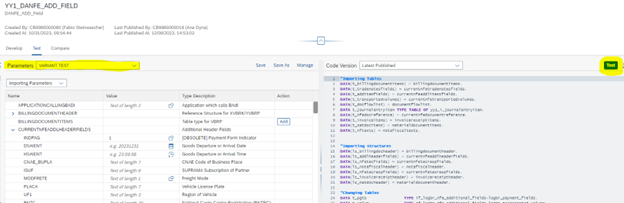
5. Ativando o Tracing para análise de dados (opção de debug)
Para analisarmos o resultado dos dados e o comportamento de cada comando lógico implementado na BADI, não conseguimos colocar um ponto de parada como fazemos no On-premise e entrar em modo debug durante a execução do cenário, mas temos o apoio do Tracing para verificar o retorno das informações que desejamos obter.
Para isso, é necessário acessar o app Custom Logic Tracing

Custom Logic Tracing
Clicando em Start Trace, é possível definir o nome, o usuário, até quando o tracing permanecerá na lista para consulta e a quantidade de minutos em que deseja fazer o rastreamento
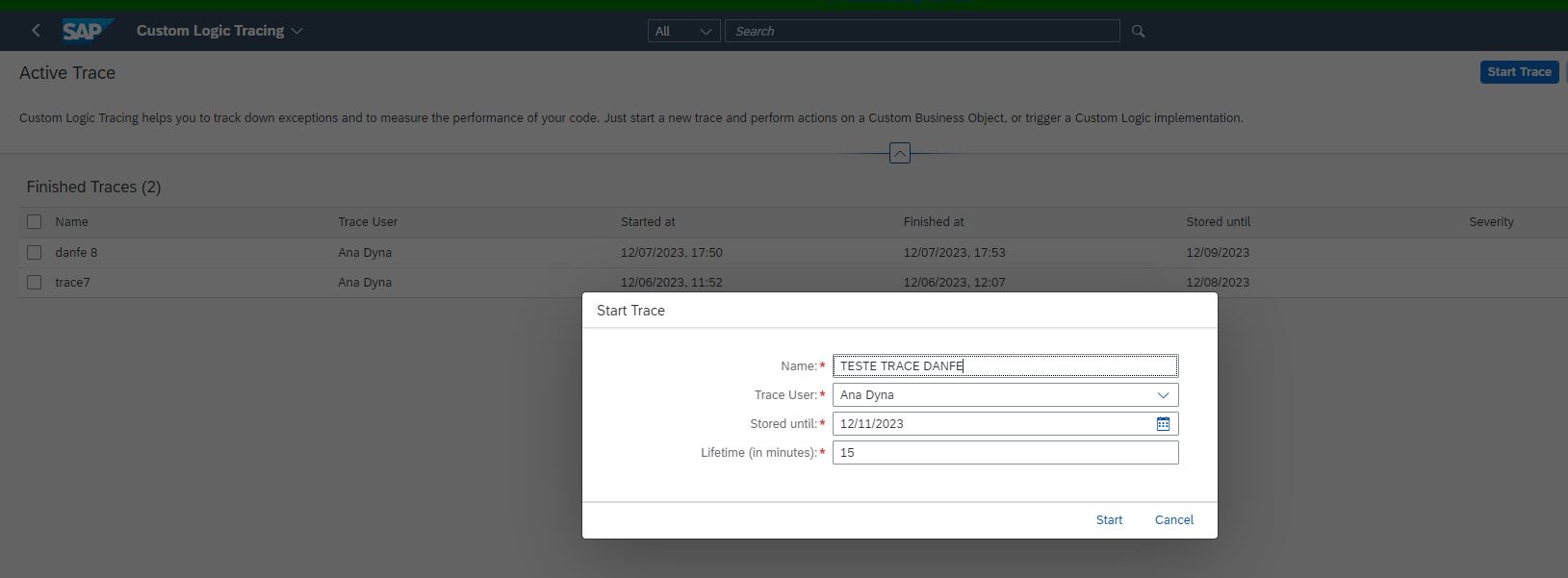
Definindo Trace

Nesse momento, as variáveis de resultado que você deseja visualizar precisam estar inseridas com essa linha de código em sua BADI:
Exemplos
cl_ble_trace_writer=>write_info_message( message = | título para identificação no trace: { estrutura-campo } | ).cl_ble_trace_writer=>write_info_message( message = | título para identificação no trace: { variável } | ).Exemplo do cenário que irei executar:
cl_ble_trace_writer=>write_info_message( message = | headernetweight : { ls_deliverydocument-headernetweight } | ).
Após executar o cenário com o tracing ativo, é possível visualizar seu resultado:

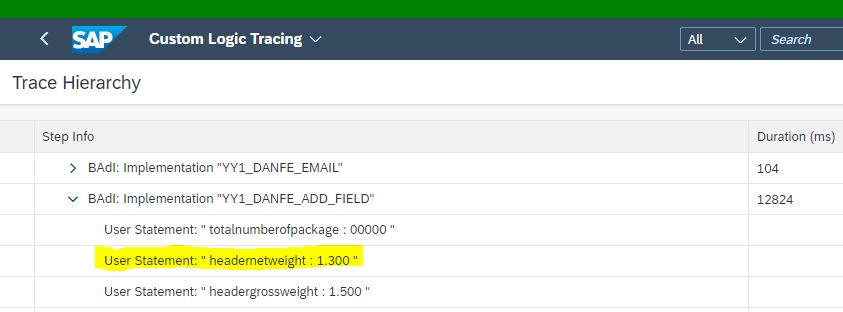
É possível também visualizar os parâmetros importing/changing que foram carregados em tempo de execução da BADI

Evidências do cenário final
BADI implementada e publicada para utilização no ambiente


Publicação e implementação finalizados com sucesso
- SAP Managed Tags:
- SAP S/4HANA Cloud ABAP Environment,
- ABAP Development,
- ABAP Extensibility,
- SAP S/4HANA Public Cloud,
- ABAP Cloud
You must be a registered user to add a comment. If you've already registered, sign in. Otherwise, register and sign in.
-
"mm02"
1 -
A_PurchaseOrderItem additional fields
1 -
ABAP
1 -
ABAP Extensibility
1 -
ACCOSTRATE
1 -
ACDOCP
1 -
Adding your country in SPRO - Project Administration
1 -
Advance Return Management
1 -
AI and RPA in SAP Upgrades
1 -
Approval Workflows
1 -
Ariba
1 -
ARM
1 -
ASN
1 -
Asset Management
1 -
Associations in CDS Views
1 -
auditlog
1 -
Authorization
1 -
Availability date
1 -
Azure Center for SAP Solutions
1 -
AzureSentinel
2 -
Bank
1 -
BAPI_SALESORDER_CREATEFROMDAT2
1 -
BRF+
1 -
BRFPLUS
1 -
Bundled Cloud Services
1 -
business participation
1 -
Business Processes
1 -
CAPM
1 -
Carbon
1 -
Cental Finance
1 -
CFIN
1 -
CFIN Document Splitting
1 -
Cloud ALM
1 -
Cloud Integration
1 -
condition contract management
1 -
Connection - The default connection string cannot be used.
1 -
Custom Table Creation
1 -
Customer Screen in Production Order
1 -
Customizing
1 -
Data Quality Management
1 -
Date required
1 -
Decisions
1 -
desafios4hana
1 -
Developing with SAP Integration Suite
1 -
Direct Outbound Delivery
1 -
DMOVE2S4
1 -
EAM
1 -
EDI
3 -
EDI 850
1 -
EDI 856
1 -
edocument
1 -
EHS Product Structure
1 -
Emergency Access Management
1 -
Energy
1 -
EPC
1 -
Financial Operations
1 -
Find
1 -
FINSSKF
1 -
Fiori
1 -
Flexible Workflow
1 -
Gas
1 -
Gen AI enabled SAP Upgrades
1 -
General
1 -
generate_xlsx_file
1 -
Getting Started
1 -
HomogeneousDMO
1 -
How to add new Fields in the Selection Screen Parameter in FBL1H Tcode
1 -
IDOC
2 -
Integration
1 -
Learning Content
2 -
Ledger Combinations in SAP
1 -
LogicApps
2 -
low touchproject
1 -
Maintenance
1 -
management
1 -
Material creation
1 -
Material Management
1 -
MD04
1 -
MD61
1 -
methodology
1 -
Microsoft
2 -
MicrosoftSentinel
2 -
Migration
1 -
mm purchasing
1 -
MRP
1 -
MS Teams
2 -
MT940
1 -
Newcomer
1 -
Notifications
1 -
Oil
1 -
open connectors
1 -
Order Change Log
1 -
ORDERS
2 -
OSS Note 390635
1 -
outbound delivery
1 -
outsourcing
1 -
PCE
1 -
Permit to Work
1 -
PIR Consumption Mode
1 -
PIR's
1 -
PIRs
1 -
PIRs Consumption
1 -
PIRs Reduction
1 -
Plan Independent Requirement
1 -
POSTMAN
1 -
Premium Plus
1 -
pricing
1 -
Primavera P6
1 -
Process Excellence
1 -
Process Management
1 -
Process Order Change Log
1 -
Process purchase requisitions
1 -
Product Information
1 -
Production Order Change Log
1 -
purchase order
1 -
Purchase requisition
1 -
Purchasing Lead Time
1 -
Redwood for SAP Job execution Setup
1 -
RISE with SAP
1 -
RisewithSAP
1 -
Rizing
1 -
S4 Cost Center Planning
1 -
S4 HANA
1 -
S4HANA
3 -
S4HANACloud audit
1 -
Sales and Distribution
1 -
Sales Commission
1 -
sales order
1 -
SAP
2 -
SAP Best Practices
1 -
SAP Build
1 -
SAP Build apps
1 -
SAP CI
1 -
SAP Cloud ALM
1 -
SAP CPI
1 -
SAP Data Quality Management
1 -
SAP ERP
1 -
SAP Maintenance resource scheduling
2 -
SAP Note 390635
1 -
SAP S4HANA
2 -
SAP S4HANA Cloud private edition
1 -
SAP Upgrade Automation
1 -
SAP WCM
1 -
SAP Work Clearance Management
1 -
Schedule Agreement
1 -
SDM
1 -
security
2 -
Settlement Management
1 -
soar
2 -
Sourcing and Procurement
1 -
SSIS
1 -
SU01
1 -
SUM2.0SP17
1 -
SUMDMO
1 -
Teams
2 -
Time Management
1 -
User Administration
1 -
User Participation
1 -
Utilities
1 -
va01
1 -
vendor
1 -
vl01n
1 -
vl02n
1 -
WCM
1 -
X12 850
1 -
xlsx_file_abap
1 -
YTD|MTD|QTD in CDs views using Date Function
1
- « Previous
- Next »
| User | Count |
|---|---|
| 3 | |
| 2 | |
| 2 | |
| 2 | |
| 2 | |
| 1 | |
| 1 | |
| 1 | |
| 1 |